Как да свържа уникални стойности в Excel?
Ако имам дълъг списък от стойности, които са попълнени с някои дублирани данни, сега искам да намеря само уникалните стойности и след това да ги свържа в една клетка. Как мога да се справя с този проблем бързо и лесно в Excel?
Намерете уникални стойности в колона и ги свържете в една клетка с VBA код
Намерете уникални стойности в колона и ги свържете в една клетка с Kutools за Excel
Избройте уникални стойности и свържете съответните стойности с VBA код
Избройте уникални стойности и свържете съответните стойности с Kutools за Excel
 Намерете уникални стойности в колона и ги свържете в една клетка с VBA код
Намерете уникални стойности в колона и ги свържете в една клетка с VBA код
По-долу Потребителска функция може да ви помогне да свържете само уникалните стойности в една клетка от списък, моля, направете следното:
1. Задръжте натиснат ALT + F11 за да отворите Microsoft Visual Basic за приложения прозорец.
2. Щракнете Поставете > Модулии поставете следния код в Модули Window.
VBA код: Свързване на уникални стойности в една клетка:
Function ConcatUniq(xRg As Range, xChar As String) As String
'updateby Extendoffice
Dim xCell As Range
Dim xDic As Object
Set xDic = CreateObject("Scripting.Dictionary")
For Each xCell In xRg
xDic(xCell.Value) = Empty
Next
ConcatUniq = Join$(xDic.Keys, xChar)
Set xDic = Nothing
End Function
3. След това се върнете към работния си лист и въведете тази формула: =ConcatUniq (A1:A17,",") в празна клетка, където искате да изведете свързания резултат, и натиснете Въведете ключ, за да получите уникалния конкатениран резултат, вижте екранната снимка:

Забележка: В горната формула, A1: A17 е диапазонът от клетки, който искате да свържете, а запетаята „,” е разделителят, от който се нуждаете, за да разделите комбинираните стойности, можете да ги промените според вашите нужди.
 Намерете уникални стойности в колона и ги свържете в една клетка с Kutools за Excel
Намерете уникални стойности в колона и ги свържете в една клетка с Kutools за Excel
Ако не сте запознати с кода на VBA, Kutools за Excel също може да ви помогне, можете да комбинирате Изберете Дублирани и уникални клетки намлява Комбинирам помощни програми, за да постигнете желания резултат.
| Kutools за Excel : с повече от 300 удобни добавки за Excel, безплатни за изпробване без ограничение за 30 дни. |
След инсталиране Kutools за Excel, моля, направете следното:( Безплатно изтегляне Kutools за Excel сега! )
1. Изберете списъка с клетки, които искате да комбинирате само уникалните стойности.
2. Щракнете Kutools > Изберете > Изберете Дублирани и уникални клетки, вижте екранна снимка:

3. В Изберете Дублирани и уникални клетки изберете диалоговия прозорец Всички уникални (включително 1-ви дубликати) вариант по Член раздел, вижте екранна снимка:
Съвети: Ако искате да комбинирате уникалните стойности, с изключение на първия появил се дубликат, отметнете Само уникални стойности опция.

4, След това кликнете OK и са избрани само уникалните стойности, след което натиснете Ctrl + C за да ги копирате и да ги поставите на определено място, като натиснете Ctrl + V, вижте екранна снимка:

5. Изберете поставените уникални клетки и след това щракнете Kutools > Обединяване и разделяне > Комбинирайте редове, колони или клетки без загуба на данни, вижте екранна снимка:
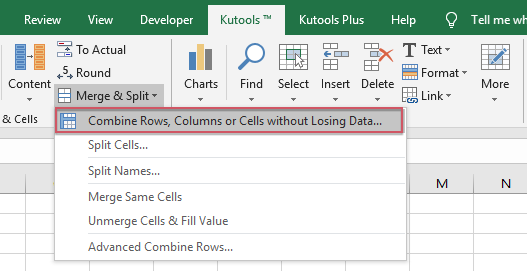
6. В Комбинирайте колони или редове диалогов прозорец, изберете Комбинирайте в една клетка под За комбиниране на избрани клетки според следните опциии след това задайте разделител за вашите комбинирани данни, вижте екранна снимка:

7, След това кликнете Ok or Добавете Обява бутон, извлечените уникални стойности са свързани в една клетка, както е показано на следната екранна снимка:

Безплатно изтегляне Kutools за Excel сега!
 Избройте уникални стойности и свържете съответните стойности с VBA код
Избройте уникални стойности и свържете съответните стойности с VBA код
В друг случай имате диапазон от данни, който включва две колони и сега искате да изброите само уникалните стойности и да свържете съответните им стойности на друга колона, за да получите следния резултат, имате ли добри начини да завършите тази работа в Excel?

Тук можете да приложите следния VBA код, за да се справите с тази работа, моля, направете следното:
1. Задръжте натиснат ALT + F11 за да отворите Microsoft Visual Basic за приложения прозорец.
2. Щракнете Поставете > Модулии поставете следния код в Модули Window.
VBA код: Избройте уникални стойности и свържете съответните данни
Sub test()
'updateby Extendoffice
Dim xRg As Range
Dim xArr As Variant
Dim xCell As Range
Dim xTxt As String
Dim I As Long
Dim xDic As Object
On Error Resume Next
xTxt = ActiveWindow.RangeSelection.Address
Set xRg = Application.InputBox("Please select the data range", "Kutools for Excel", xTxt, , , , , 8)
Set xRg = Application.Intersect(xRg, xRg.Worksheet.UsedRange)
If xRg Is Nothing Then Exit Sub
If xRg.Areas.Count > 1 Then
MsgBox "Does not support multiple selections", , "Kutools for Excel"
Exit Sub
End If
If xRg.Columns.Count <> 2 Then
MsgBox "There must be only two columns in the selected range", , "Kutools for Excel"
Exit Sub
End If
xArr = xRg
Set xDic = CreateObject("Scripting.Dictionary")
xDic.CompareMode = 1
For I = 1 To UBound(xArr)
If Not xDic.Exists(xArr(I, 1)) Then
xDic.Item(xArr(I, 1)) = xDic.Count + 1
xArr(xDic.Count, 1) = xArr(I, 1)
xArr(xDic.Count, 2) = xArr(I, 2)
Else
xArr(xDic.Item(xArr(I, 1)), 2) = xArr(xDic.Item(xArr(I, 1)), 2) & "," & xArr(I, 2)
End If
Next
Sheets.Add.Cells(1).Resize(xDic.Count, 2).Value = xArr
End Sub
3. След това натиснете F5 ключ, за да изпълните този код, и се появява поле за подкана, за да ви напомни, че изберете диапазона от данни, който искате да свържете въз основа на уникалните стойности, вижте екранната снимка:

4. Щракнете OK, уникалните стойности са извлечени и съответните им стойности в друга колона са свързани заедно в нов работен лист.
Забележка: В горния код можете да промените червената запетая xArr(xDic.Item(xArr(I, 1)), 2) = xArr(xDic.Item(xArr(I, 1)), 2) & "," & xArr(I, 2) в този скрипт към всички други разделители, които искате да разделите комбинираните данни.
 Избройте уникални стойности и свържете съответните стойности с Kutools за Excel
Избройте уникални стойности и свържете съответните стойности с Kutools за Excel
Ако имате Kutools за Excel, Със своята Разширено комбиниране на редове функция, можете да разрешите този проблем бързо и лесно без никакъв код.
След инсталиране Kutools за Excel, моля, направете следното:( Безплатно изтегляне Kutools за Excel сега! )
1. Първо, трябва да направите копие на вашите оригинални данни, ако искате да запазите оригиналните данни. И след това изберете диапазона от данни, който искате да свържете въз основа на уникалните стойности.
2, След това кликнете Kutools > Обединяване и разделяне > Разширено комбиниране на редове, вижте екранна снимка:
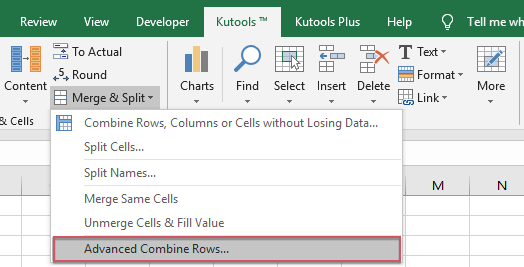
3. В Разширено комбиниране на редове диалоговия прозорец, щракнете върху името на колоната, която искате да изброите само уникалните стойности, и щракнете Първичен ключ, вижте екранна снимка:

4. След това щракнете върху друго име на колона, което искате да свържете, и щракнете Комбинирами изберете един разделител за разделяне на вашите комбинирани данни, вижте екранната снимка:

5, И после щракнете върху Ok бутон, стойностите са свързани въз основа на уникалните стойности на друга колона, както е показано на следната екранна снимка:

Безплатно изтегляне Kutools за Excel сега!
Най-добрите инструменти за продуктивност в офиса
Усъвършенствайте уменията си за Excel с Kutools за Excel и изпитайте ефективност, както никога досега. Kutools за Excel предлага над 300 разширени функции за повишаване на производителността и спестяване на време. Щракнете тук, за да получите функцията, от която се нуждаете най-много...

Раздел Office Внася интерфейс с раздели в Office и прави работата ви много по-лесна
- Разрешете редактиране и четене с раздели в Word, Excel, PowerPoint, Publisher, Access, Visio и Project.
- Отваряйте и създавайте множество документи в нови раздели на един и същ прозорец, а не в нови прозорци.
- Увеличава вашата производителност с 50% и намалява стотици кликвания на мишката за вас всеки ден!
